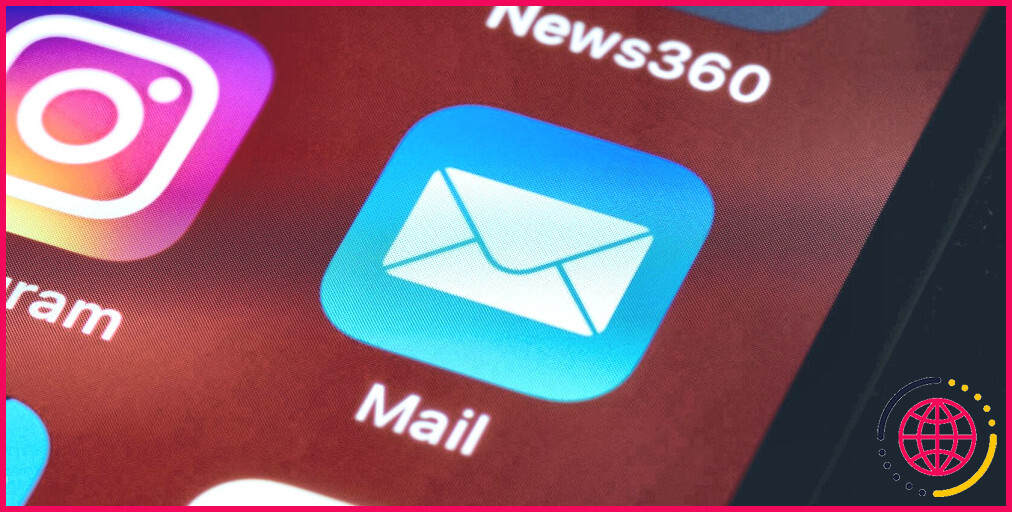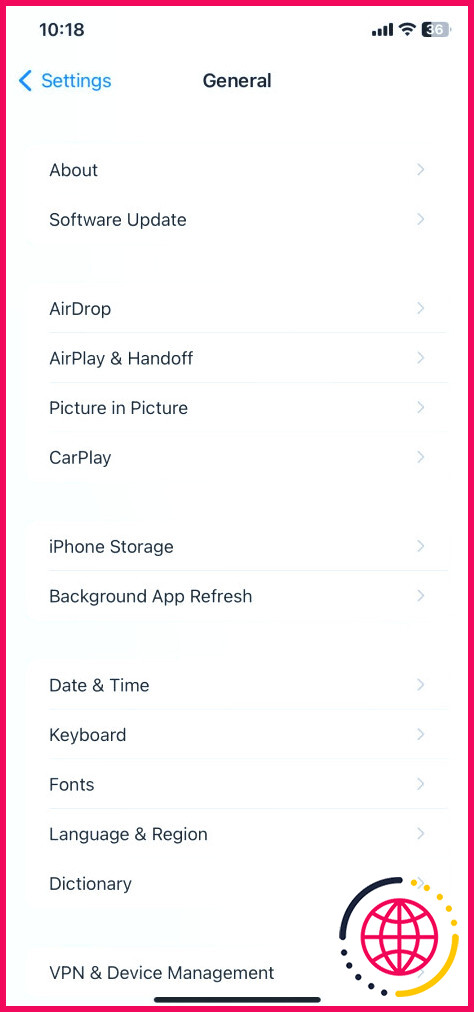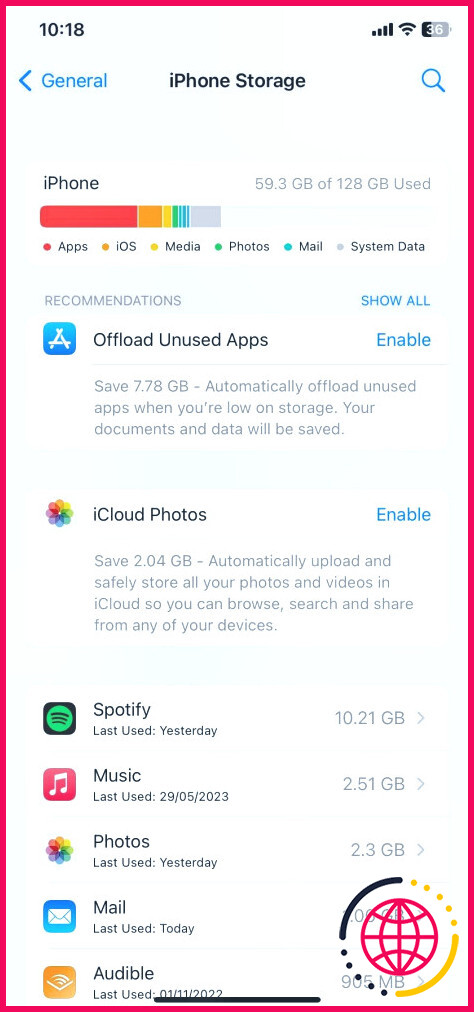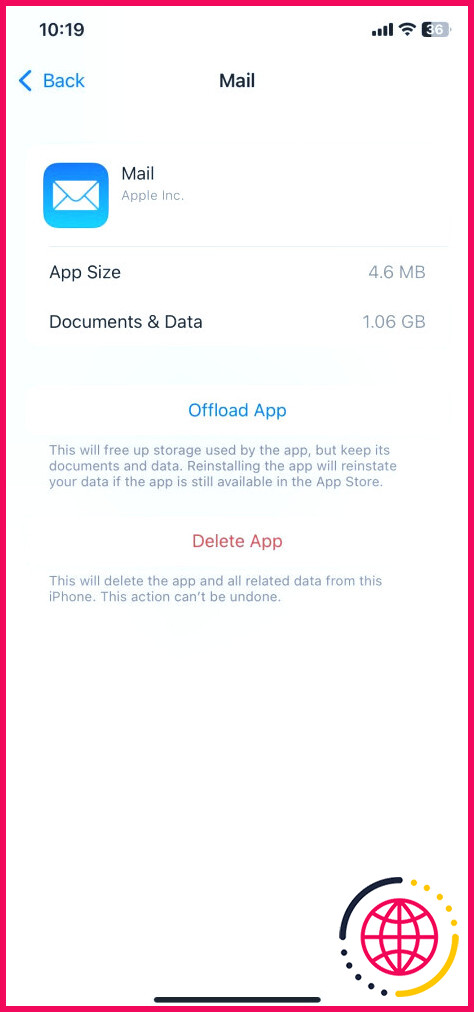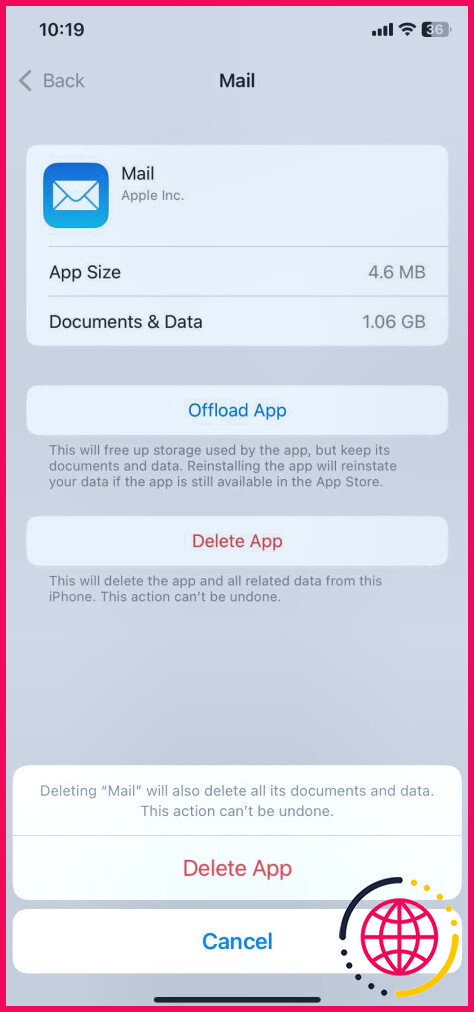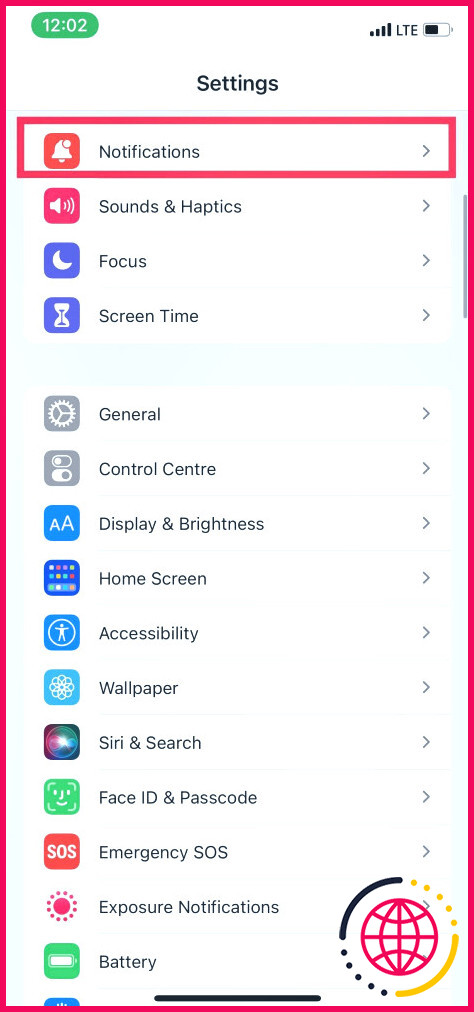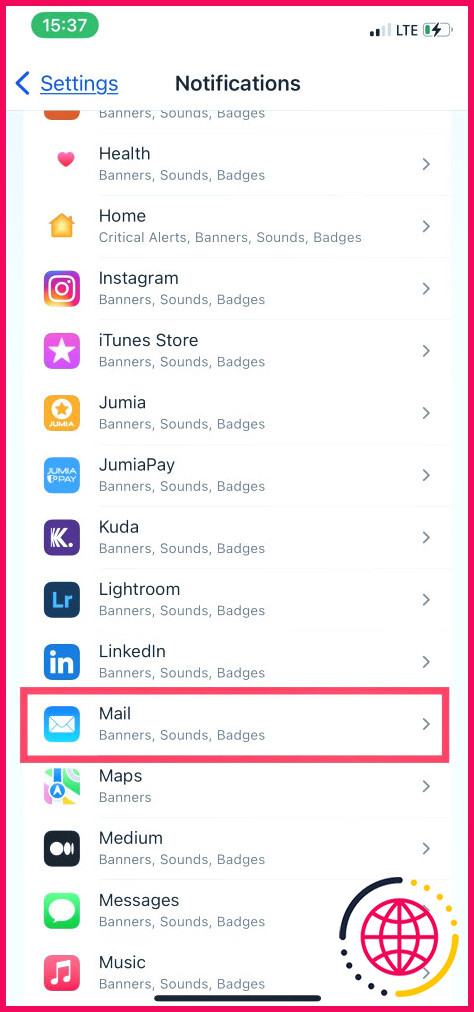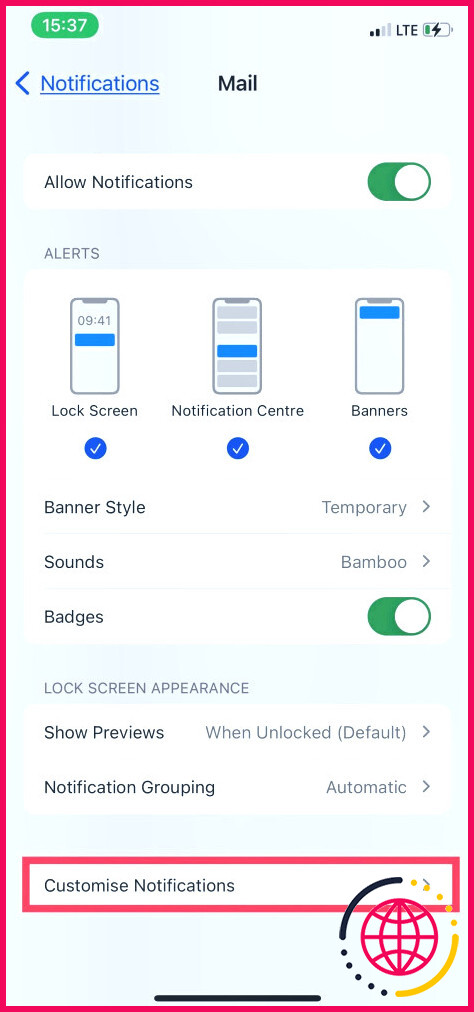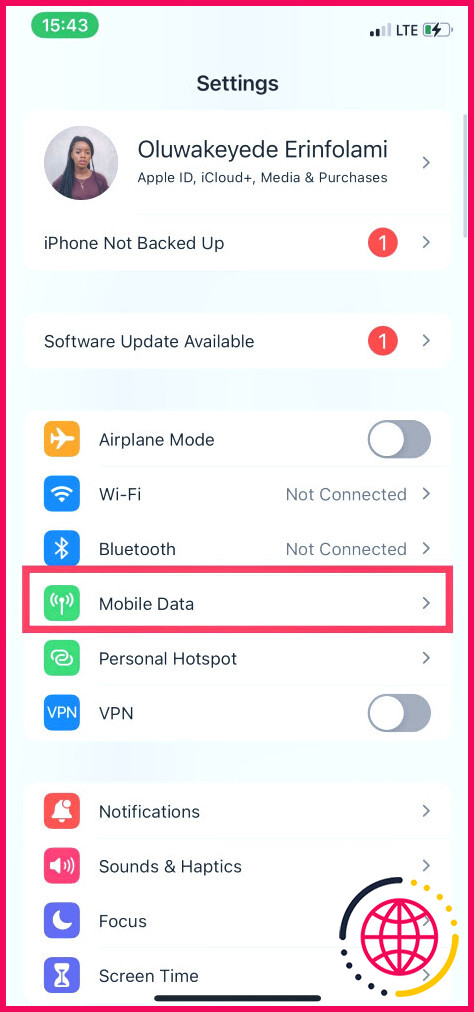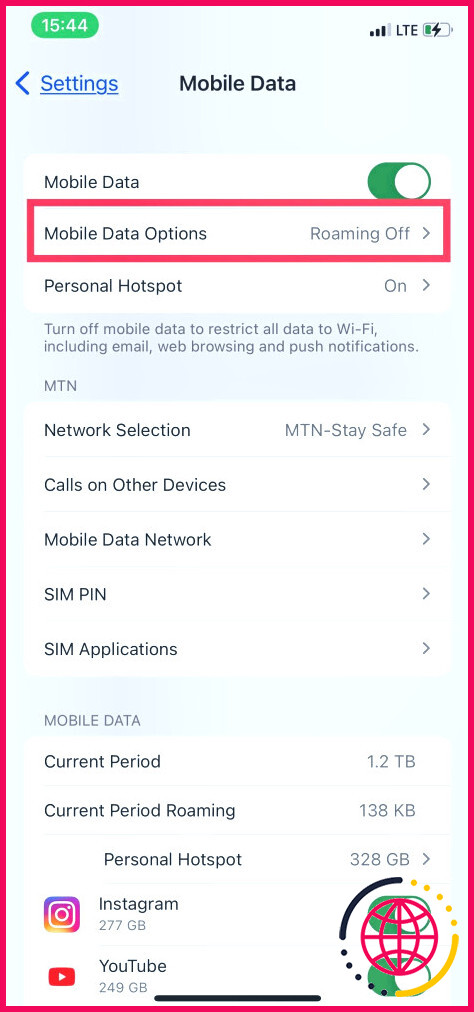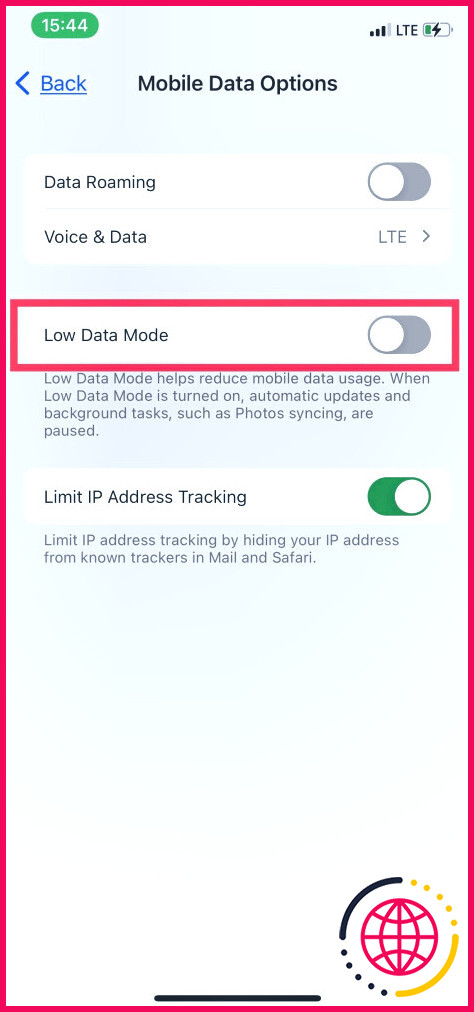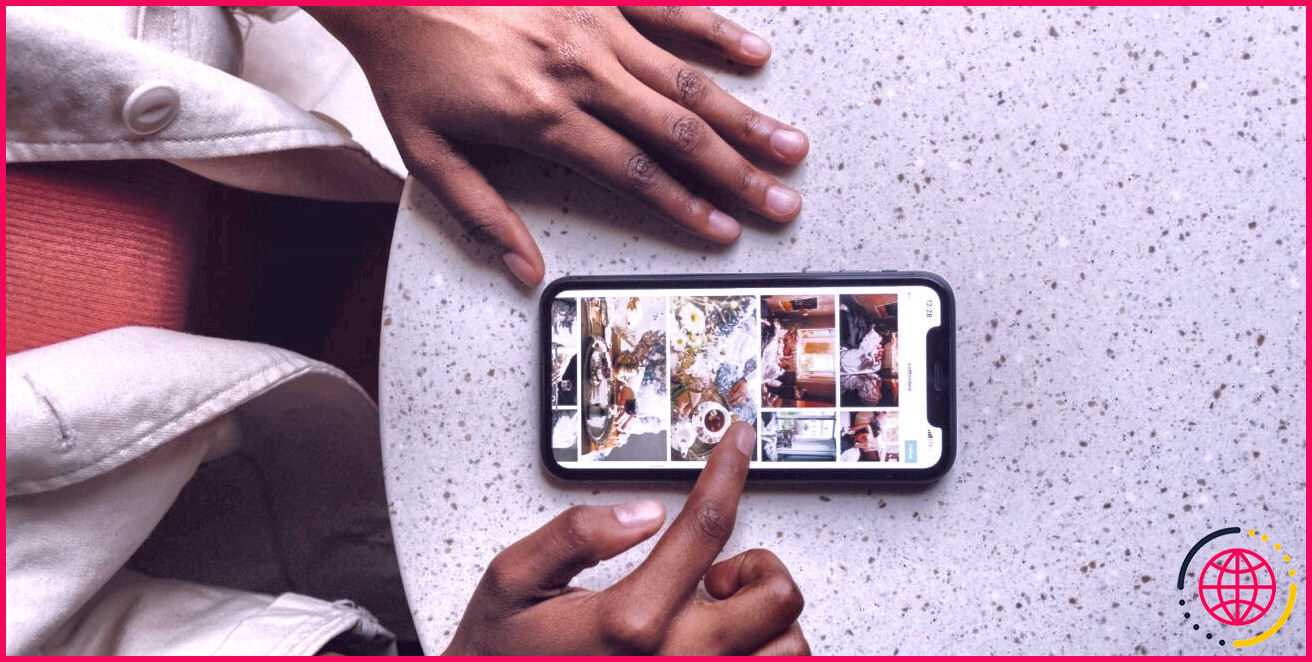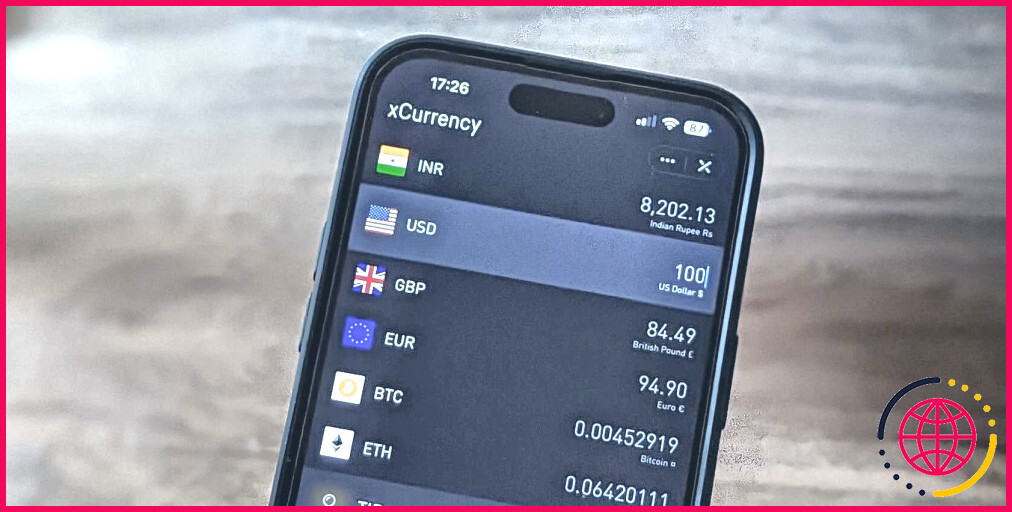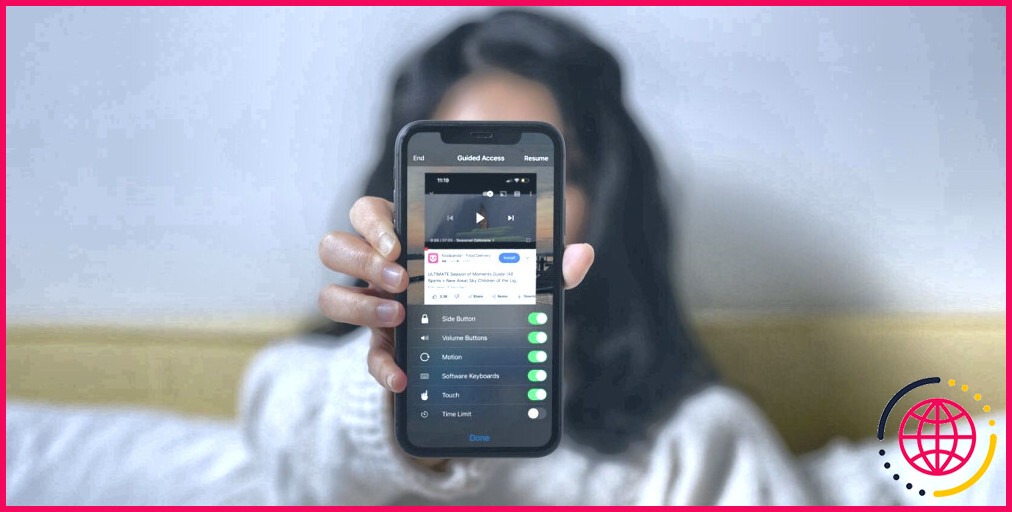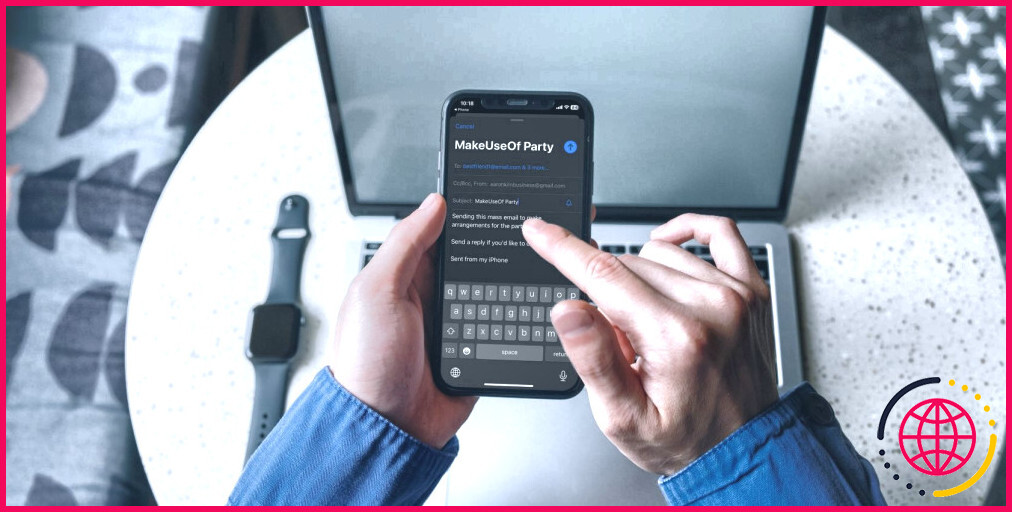Comment réparer les courriels de votre iPhone qui ne sont pas mis à jour
Si les e-mails de votre iPhone ne sont pas mis à jour, plusieurs problèmes peuvent être à l’origine de cette situation. Il peut s’agir de paramètres système incompatibles, de problèmes logiciels, de différences dans les protocoles de messagerie, etc.
Passons en revue chaque cause possible et voyons ce que vous pouvez faire si vous ne recevez pas d’e-mails sur votre iPhone.
1. Effectuez une actualisation manuelle
Essayez de rafraîchir votre application Mail avant de tenter quoi que ce soit de plus compliqué manuellement. Ouvrez la boîte de réception de l’application, faites glisser votre doigt vers le bas de l’écran jusqu’à ce que vous voyiez une roue tourner, puis relâchez-le. Cela devrait inciter l’application à se (re)connecter aux serveurs de messagerie.
Dans l’application Mail, vous pouvez voir la dernière synchronisation de vos courriels en bas de l’écran. Mise à jour récente signifie que l’actualisation manuelle a réussi.
2. Activer et désactiver le mode avion
Un problème de connectivité peut entraîner l’arrêt de la mise à jour des e-mails de votre iPhone. Pour actualiser votre connexion, ouvrez l’application Réglages de votre iPhone et activez l’interrupteur situé à côté de Mode avion. Vous pouvez également activer ou désactiver le mode Avion à partir du Centre de contrôle. Voici un guide d’utilisation et de personnalisation du Centre de contrôle de votre iPhone.
Après cela, attendez 10 secondes, désactivez le mode avion, puis vérifiez votre application Mail. Si rien n’a changé, essayez l’actualisation manuelle au point 1 ci-dessus.
3. Réinitialisez les paramètres du réseau
Vous pouvez résoudre tout problème de connectivité sous-jacent en réinitialisant vos paramètres réseau. Vous pouvez le faire dans la section de réinitialisation de l’iPhone, où vous trouverez des informations sur l’utilisation de l’iPhone. dans le menu de la page suivante. Et pour les comptes qui ne proposent pas d’option Push (comme les comptes Gmail), sélectionnez Récupérer. Ensuite, sélectionnez une fréquence de mise à jour dans le calendrier de récupération situé sous le menu Comptes. Vous devez choisir l’intervalle de mise à jour le plus rapide possible. Toutes les 15 minutes. Si vous souhaitez mettre à jour votre courrier électronique encore plus rapidement, actualisez manuellement l’application Mail.
5. Supprimez et réinstallez l’application Mail
La suppression et la réinstallation de l’application elle-même constituent une méthode sûre pour réinitialiser tout problème éventuel lié à l’application. Cela rétablira les paramètres par défaut que vous avez pu modifier et résoudra peut-être le problème de la non-mise à jour des e-mails de votre iPhone.
Bien que Mail fasse partie du portefeuille d’applications de base de l’iPhone, vous pouvez la réinstaller comme n’importe quelle autre application. Cela devrait vous permettre de repartir à zéro pour configurer vos comptes de messagerie, en évitant tout problème lié à la configuration actuelle.
Aller à Paramètres > Général > Stockage iPhone > Courrier et appuyez sur Supprimer l’application pour supprimer l’application Mail.
Réinstallez ensuite l’application Mail à partir de l’App Store, lancez-la et connectez-vous à l’aide de votre adresse électronique. Vous pouvez ajouter des comptes supplémentaires dans Paramètres > Mail > Comptes > Ajouter des comptes.
Télécharger : Courrier (Gratuit)
6. Supprimer et réinscrire le compte
Supprimez et ajoutez à nouveau les comptes problématiques qui refusent d’être mis à jour. Cela devrait vous aider à résoudre les problèmes causés par une configuration défectueuse ou corrompue.
Pour ce faire, rendez-vous sur Paramètres > Courrier > Comptes et sélectionnez le compte défectueux. Ensuite, tapez sur Supprimer le compte. Lorsque cela est fait, revenez à l’écran Comptes et appuyez sur Ajouter un compte pour ajouter à nouveau le compte.
Une fois que vous êtes connecté et que vous pouvez voir vos courriels, procédez à une actualisation manuelle pour charger les nouveaux courriels.
7. Vérifiez vos paramètres de notification
Si le problème vient du fait que vous ne recevez pas de notifications pour les mises à jour des courriels, vous devez vérifier vos paramètres de notification. Ouvrez l’application Paramètres et allez à Notifications > Courrier. Si Autoriser les notifications est désactivé, appuyez sur le bouton pour l’activer.
Assurez-vous ensuite que les paramètres de notification (Alertes, Sons et Badges) sont configurés pour vous avertir lorsqu’un nouveau courriel arrive dans votre boîte de réception. Vous pouvez également personnaliser d’autres paramètres de notification dans cette section.
Autre point important, appuyez sur Personnaliser les notifications pour vérifier les paramètres de notification des comptes individuels et vous assurer qu’ils sont réglés à votre convenance.
Mais les notifications sur l’iPhone peuvent être compliquées à utiliser, ce qui peut expliquer pourquoi vous ne recevez pas d’e-mails sur votre iPhone. C’est pourquoi nous avons consacré un article aux différentes solutions à essayer si vous ne recevez pas de notifications sur votre iPhone.
8. Activer l’actualisation des applications en arrière-plan
Une autre solution possible consiste à activer l’actualisation des applications en arrière-plan. Cette fonction permet aux applications de se mettre à jour avec du nouveau contenu même lorsque vous ne les utilisez pas activement. L’actualisation des applications en arrière-plan est également une fonction utile pour réduire votre consommation de données mobiles, c’est donc une bonne chose.
Pour activer l’actualisation en arrière-plan, rendez-vous sur Paramètres > Général > Actualisation de l’application en arrière-plan et sélectionnez vos conditions d’utilisation préférées – Wi-Fi uniquement ou Wi-Fi et données mobiles.
9. Vérifiez les paramètres des données cellulaires
Certaines personnes empêchent certaines applications d’utiliser les données cellulaires pour économiser l’utilisation des données. Si vous remarquez que votre application Mail ne se met pas à jour lorsque vous utilisez des données cellulaires, il est fort probable que vous l’ayez empêchée d’utiliser la bande passante mobile de votre iPhone.
Pour désactiver ce paramètre, ouvrez le menu Réglages et sélectionnez Données cellulaires/mobiles dans le menu. Ensuite, faites défiler la liste des applications jusqu’à ce que vous trouviez l’application Mail et activez l’interrupteur situé à côté.
10. Désactiver le mode de données faibles
iOS dispose d’un mode de données faibles qui permet d’économiser la bande passante des réseaux Wi-Fi et cellulaires. Si vous avez activé cette fonction précédemment, cela pourrait expliquer pourquoi votre iPhone Mail ne se met pas à jour, car cela pourrait restreindre l’activité Internet sur l’application.
Pour permettre à l’application Mail d’accéder pleinement à Internet, vous devez vérifier que vous n’avez pas activé le mode Données faibles pour le Wi-Fi et les données cellulaires. Pour désactiver le mode Données faibles sur le Wi-Fi, rendez-vous à l’adresse suivante Paramètres > Wi-Fi et appuyez sur la touche Info à côté de la connexion Wi-Fi active. Ensuite, désactivez l’interrupteur situé à côté de Mode données faibles.
Pour désactiver le mode basses données sur les données cellulaires, allez à Paramètres > Cellulaire > Options de données cellulaires et désactivez l’interrupteur situé à côté de Low Data Mode.
11. Désactivez le mode faible consommation
Une autre fonctionnalité qui pourrait restreindre l’activité internet sur l’app Mail est le Mode faible consommation, qui tend à limiter diverses activités en arrière-plan, afin que vous puissiez économiser la batterie de votre iPhone. Pour désactiver cette fonction, allez à Réglages > Batterie et désactivez l’interrupteur du mode faible consommation.
12. Redémarrez votre iPhone
Une autre option pour résoudre les problèmes liés aux applications consiste à éteindre votre iPhone et à le redémarrer.
Sur l’iPhone X et les modèles plus récents, maintenez simultanément le bouton latéral et le bouton d’augmentation du volume enfoncés. Faites ensuite glisser le curseur vers la droite pour éteindre l’appareil. Mais si vous utilisez un iPhone plus ancien, n’hésitez pas à consulter comment redémarrer votre iPhone sur d’autres modèles.
Une fois que votre iPhone s’est complètement éteint, maintenez le bouton latéral enfoncé pour le redémarrer.
13. Mettre à jour votre iPhone
Si tout le reste échoue, essayez de mettre à jour votre iPhone. Il se peut que l’app Mail ne puisse pas mettre à jour votre boîte de réception en raison de bogues et de pépins dans le logiciel système de l’iPhone. Mettez à jour la dernière version d’iOS en allant sur Réglages > Général > Mise à jour du logiciel.
Réparer facilement les courriels qui ne se mettent pas à jour sur votre iPhone
Si l’application Mail ne parvient toujours pas à mettre à jour vos boîtes aux lettres, cela est probablement dû à un problème indépendant de votre volonté. Il ne vous reste plus qu’à contacter votre fournisseur de services de messagerie pour obtenir de l’aide.
Pourquoi mes courriels ne sont-ils pas mis à jour sur mon téléphone ?
Assurez-vous que la synchronisation automatique des courriels est activée La solution la plus simple consiste à activer l’option de synchronisation automatique dans votre application de messagerie. L’application devrait alors rechercher automatiquement les nouveaux courriels et vous informer de l’arrivée d’un nouveau message. Vous pouvez activer la synchronisation automatique dans le menu Paramètres de votre application de messagerie.
Pourquoi mes courriels n’arrivent-ils plus ?
Parmi les causes possibles figurent des problèmes de connectivité internet, la suppression accidentelle d’e-mails ou leur envoi dans la corbeille, des problèmes avec des clients de messagerie externes ou des problèmes techniques liés à l’appareil ou au navigateur que vous utilisez pour accéder à votre messagerie.
Comment réparer mon e-mail qui ne se charge pas sur mon iPhone ?
Comment réparer l’application iPhone Mail lorsque les e-mails ne se chargent pas ?
- Fermez et rouvrez l’application Mail.
- Redémarrez votre iPhone.
- Mettez à jour iOS sur votre iPhone.
- Supprimez et réinstallez l’application Mail.
- Supprimez votre compte de messagerie et réinstallez-le.
- Réinitialiser les paramètres du réseau.
- Réparez votre iPhone avec Apple.